JBL 스피커를 컴퓨터와 노트북에 연결하는 방법은 무엇입니까?
게시 됨: 2022-12-13빠른 답변: JBL 스피커를 컴퓨터 또는 노트북에 연결하려면 3.5mm 보조 케이블 또는 Bluetooth를 사용하십시오. 케이블의 한쪽 끝을 컴퓨터 또는 노트북의 헤드폰 잭에 연결한 다음 다른 쪽 끝을 JBL 스피커의 보조 입력에 연결합니다.
JBL 스피커는 고품질 사운드, 컴팩트한 디자인 및 내구성으로 가장 잘 알려져 있습니다.
오디오 하드웨어 제조업체는 Harman의 자회사이며 현재 Amazon과 Google이 지배하는 스마트 스피커 시장에서 유망한 미래를 가지고 있습니다.
이 회사는 다양한 설정에 대해 다양한 스피커를 제공하며 장치에 올바르게 연결하는 방법을 아는 것이 혼란스러울 수 있습니다.
"내 JBL 스피커를 내 컴퓨터에 연결할 수 있습니까?" 예, 가능합니다. 귀하의 필요에 가장 적합한 연결을 파악하기만 하면 됩니다.
이 게시물은 JBL 스피커를 컴퓨터 및 노트북과 페어링하는 방법에 대한 단계별 지침을 제공합니다.
- 연결 방법 1: (AUX 케이블)
- Bluetooth 없이 JBL 스피커를 PC에 연결하는 방법
- Windows 10을 사용하는 경우
- macOS를 사용하는 경우 다음 단계를 따르십시오.
- 연결 방법 2: (블루투스)
- Bluetooth로 JBL 스피커를 PC에 연결하는 방법
- 윈도우 10에서
- macOS에서
- 내 컴퓨터나 노트북에 Bluetooth가 내장되어 있지 않으면 어떻게 합니까?
- JBL 스피커를 PC에 연결: 빠르고 쉽게
연결 방법 1: (AUX 케이블)

일부 최신 모델을 제외하고 모든 JBL 스피커는 Bluetooth 및 AUX의 두 가지 연결 옵션을 제공합니다.
후자는 JBL 스피커를 컴퓨터나 노트북에 페어링하는 가장 간단한 방법입니다.
Bluetooth 없이 JBL 스피커를 PC에 연결하는 방법
3.5mm 수-수 AUX 케이블과 다음 단계별 지침만 있으면 됩니다.
- JBL 스피커의 전원이 꺼져 있으면 전원 버튼을 눌러 스피커를 켜야 합니다. ' 전원 버튼에 파란불이 들어오는 것을 확인하면 확인할 수 있습니다. '
- 그런 다음 JBL 스피커 뒷면의 슬롯 덮개를 들어 올려 AUX 입력을 드러내면 3.5mm 오디오 케이블을 연결하거나 마이크로 USB 케이블을 연결할 수 있습니다.
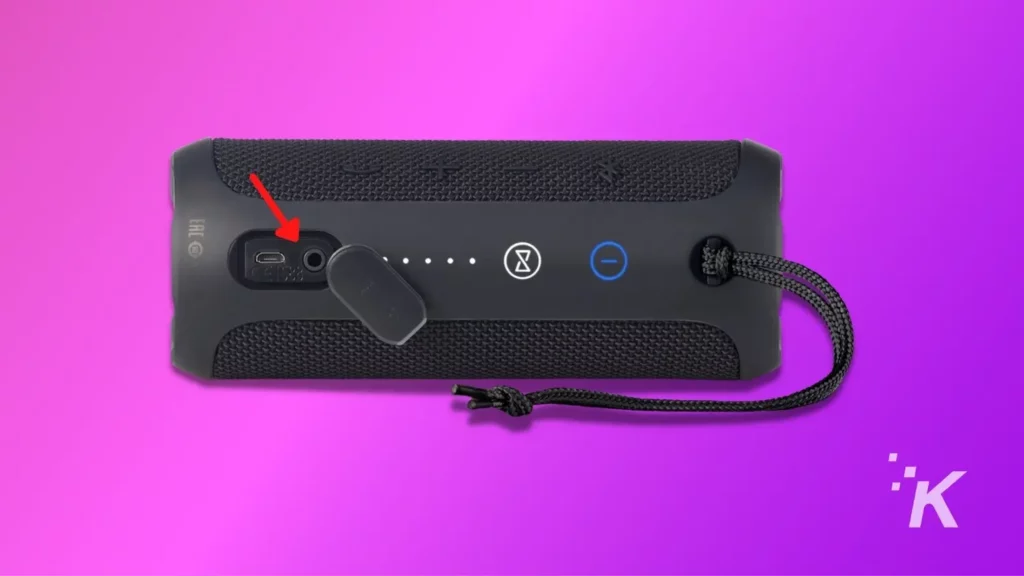
- AUX 케이블의 한쪽 끝을 JBL 스피커의 3.5mm 오디오 잭에 삽입합니다.
- 그런 다음 3.5mm 케이블의 다른 쪽 끝을 컴퓨터나 노트북의 오디오 출력 포트에 삽입해야 합니다.

JBL 스피커를 통해 오디오를 재생하려면 컴퓨터 또는 노트북의 출력 장치를 변경해야 할 수 있습니다.
Windows 10을 사용하는 경우
화면 오른쪽 하단에서 ' 볼륨 ' 아이콘을 찾아 클릭합니다.
그런 다음 기본 출력 옆에 있는 '위쪽' 화살표를 클릭합니다. 그러면 사용 가능한 모든 오디오 출력이 있는 패널이 나타납니다.
마지막으로 JBL 스피커를 찾아 원하는 오디오 출력으로 설정합니다.
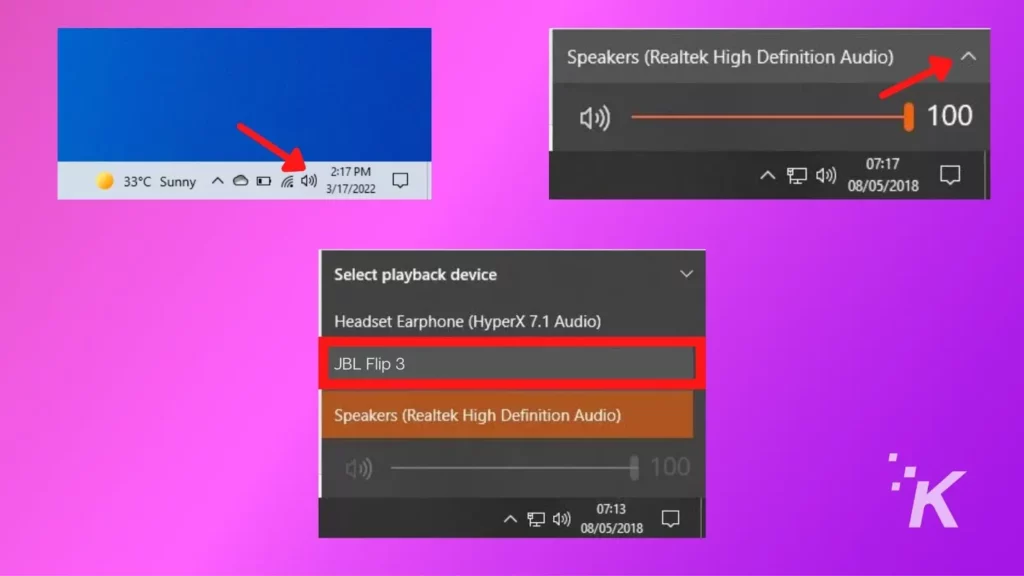
macOS를 사용하는 경우 다음 단계를 따르십시오.
- 화면 왼쪽 상단 모서리에 있는 Apple 메뉴 를 클릭합니다.
- Apple 메뉴에서 시스템 환경설정 을 클릭합니다.
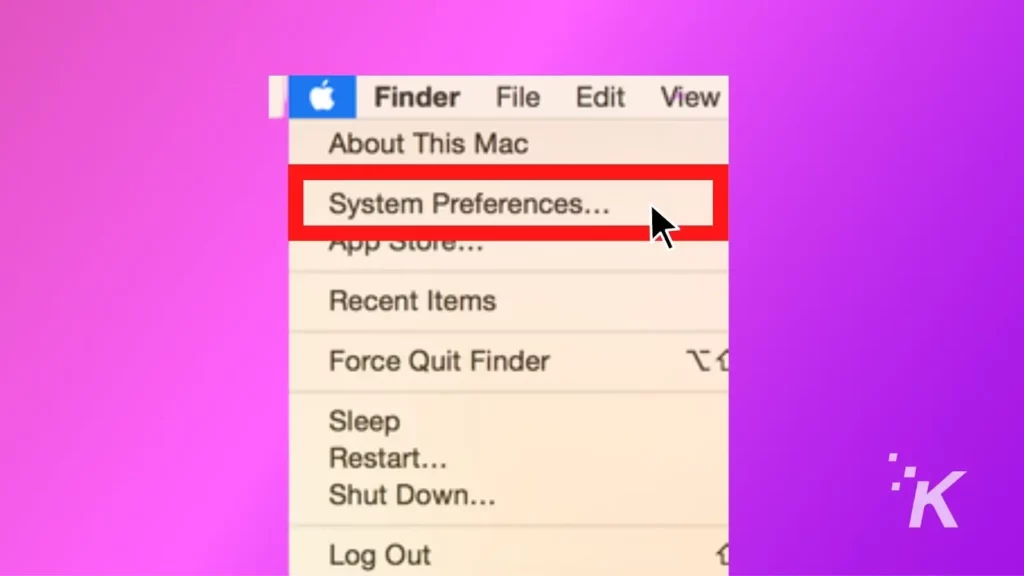
- 이제 시스템 기본 설정 내에서 사운드 기본 설정 으로 이동합니다.
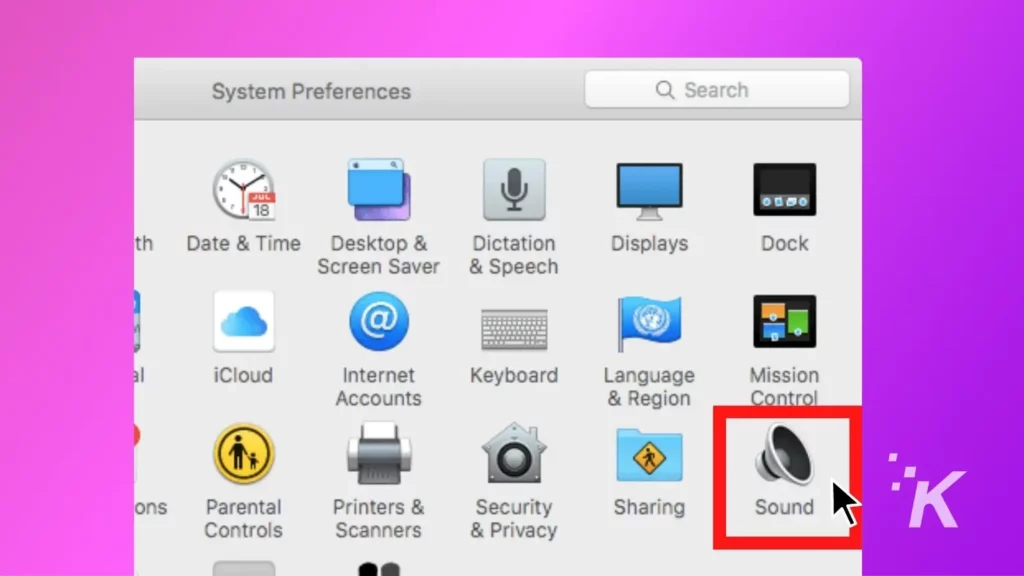
- 사운드 기본 설정 창 상단에서 출력 버튼을 찾으십시오. 이 버튼을 클릭합니다.
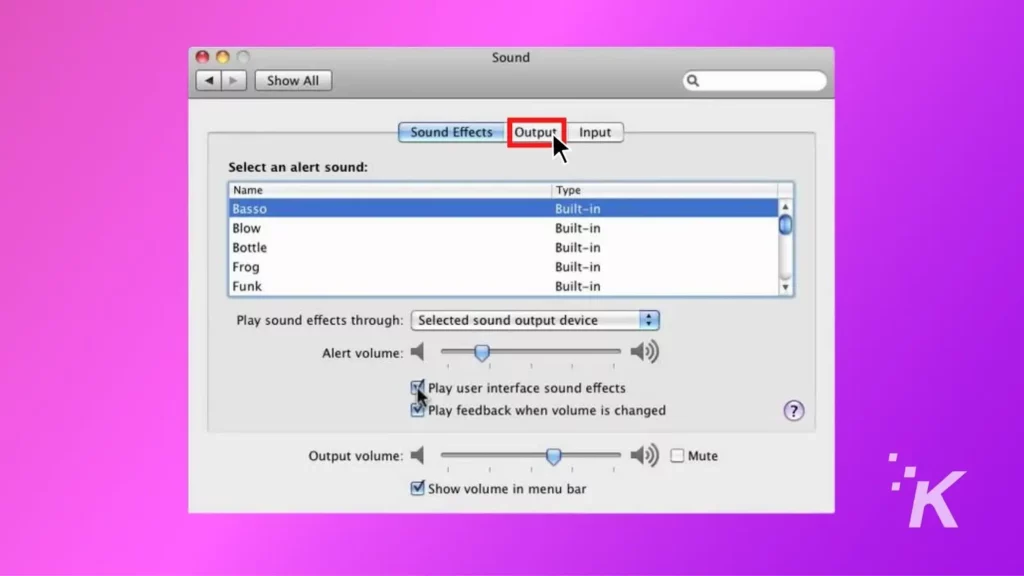
- 출력 설정 에서 연결되고 인식된 오디오 장치 목록을 볼 수 있습니다. 목록에서 해당 항목을 클릭하여 설정하려는 장치(이 경우 JBL 스피커)를 선택합니다.
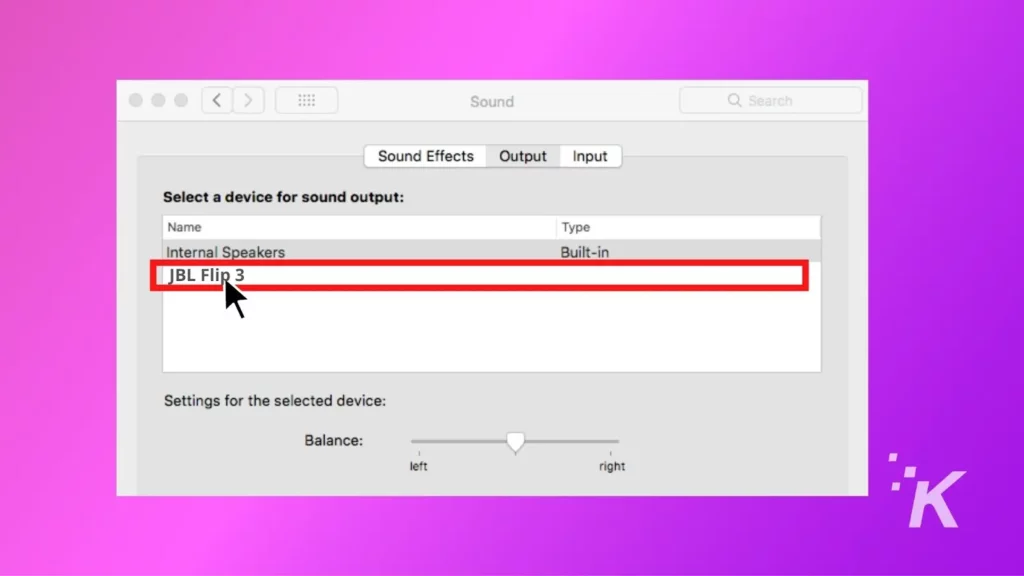
연결 방법 2: (블루투스)
다음 JBL 스피커 목록에는 AUX 입력이 없으므로 연결하는 유일한 방법은 Bluetooth를 통해서입니다.
- JBL 플립 5
- JBL 차지 5
- JBL 펄스 4
- JBL 이동 3
- JBL 링크 20
- JBL 링크 300
- JBL 링크 500
시작하려면 JBL 스피커를 ' 켜고 ' 소리가 들릴 때까지 Bluetooth 버튼을 누릅니다.

또한 LED 표시등이 계속 깜박이면서 JBL Bluetooth 스피커가 '검색 모드'에 있음을 나타냅니다.
Bluetooth로 JBL 스피커를 PC에 연결하는 방법
윈도우 10에서
- 화면 왼쪽 하단으로 이동하여 시작 버튼 을 클릭합니다. 또는 검색창에 '블루투스 및 기타 기기'로 검색하셔도 됩니다.
- 이제 시작 메뉴에서 설정 아이콘을 클릭하면 ' Windows 설정 ' 화면이 나타납니다.
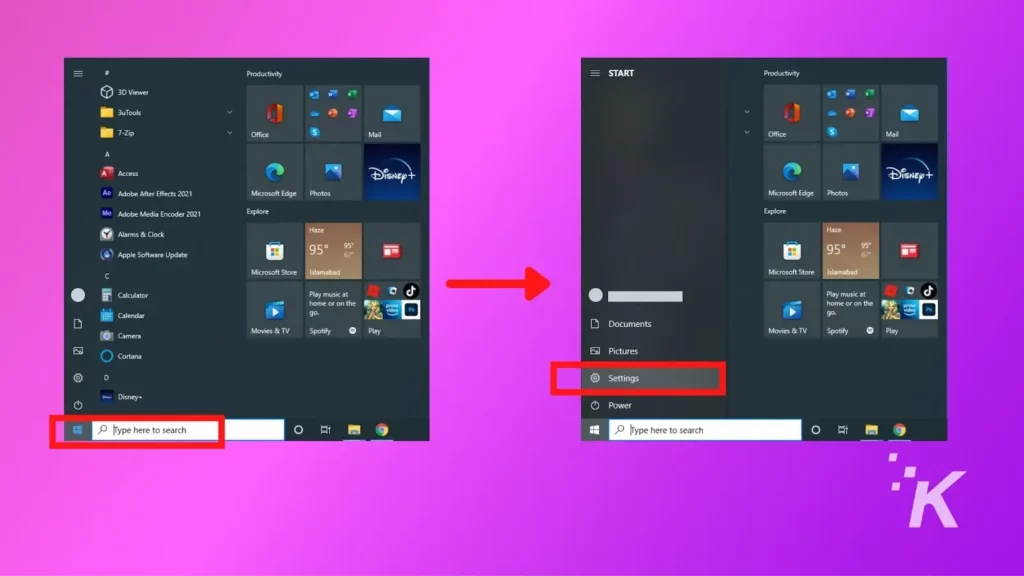
- ' 장치 '를 클릭하고 ' Bluetooth 및 기타 장치 ' 화면으로 이동합니다.
- 아직 켜져 있지 않은 경우 스위치를 켜서 Bluetooth를 활성화합니다.
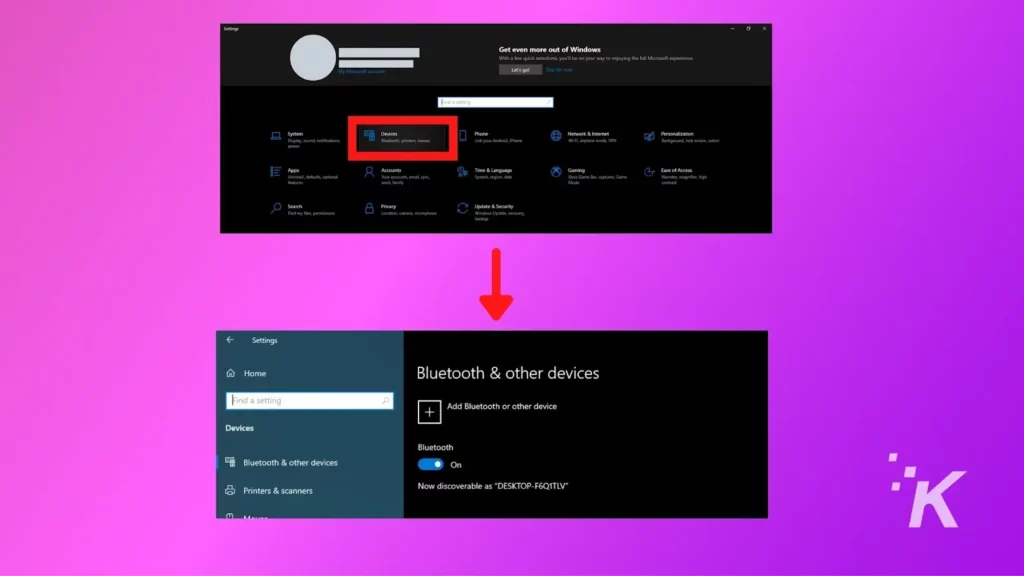
- 이제 화면 상단의 ' 블루투스 또는 기타 장치 추가 '를 클릭합니다. 장치 추가 화면이 즉시 나타납니다.
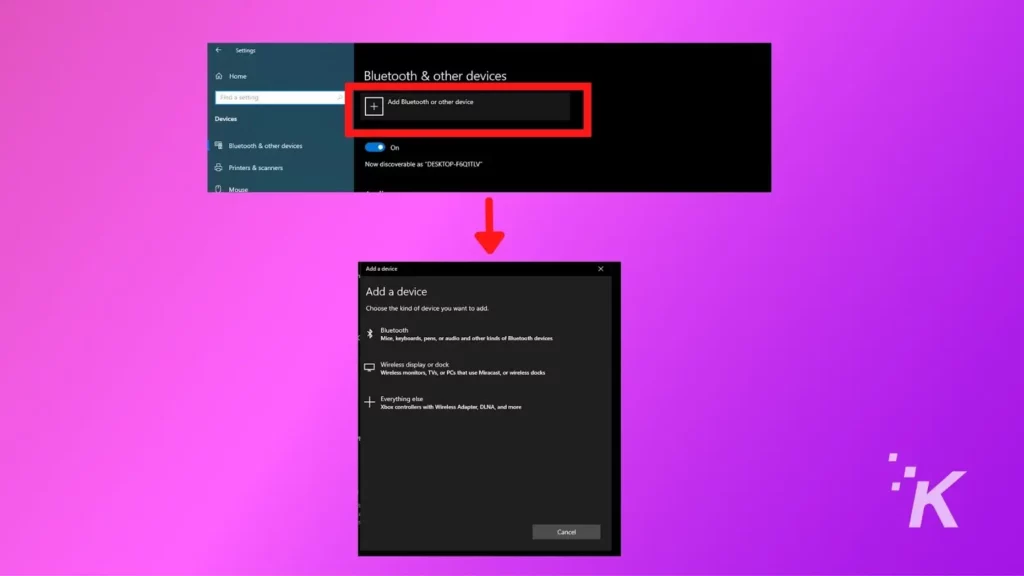
- 여기에서 장치 추가 화면에서 ' 블루투스'를 선택해야 합니다. 몇 초 후 ' 검색 가능한 장치 ' 목록이 화면에 나타납니다.
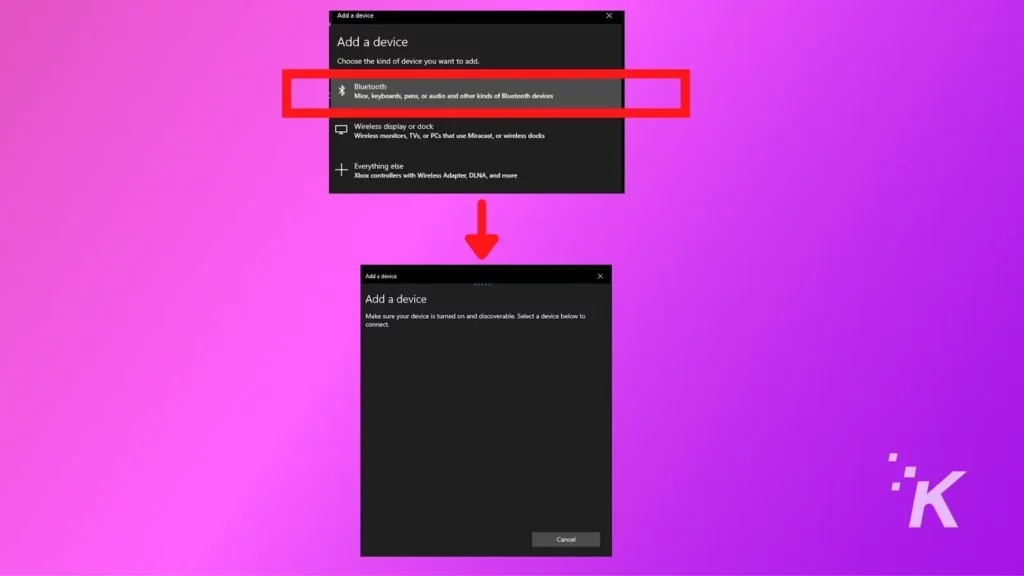
- 사용 가능한 Bluetooth 장치 목록에서 JBL 스피커를 선택합니다. Bluetooth 표시등이 JBL 스피커에서 깜박임을 멈추면 Bluetooth 스피커가 이제 PC 또는 노트북과 페어링되었음을 나타냅니다.
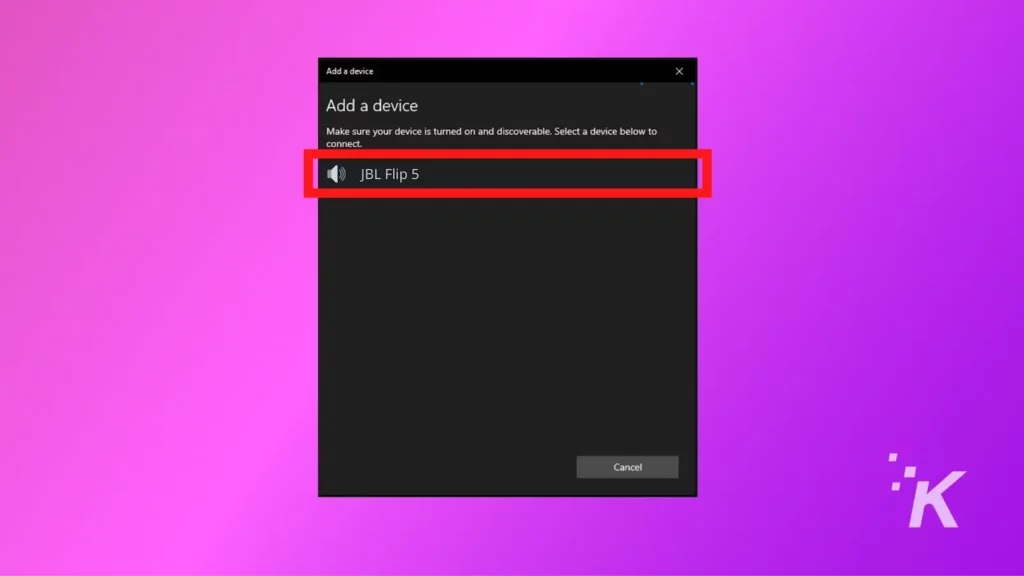
macOS에서
- 화면 왼쪽 상단 모서리에 있는 Apple 아이콘을 클릭하여 Apple 메뉴 를 엽니다.
- Apple 메뉴에서 시스템 기본 설정을 선택하고 Bluetooth 아이콘을 선택합니다.
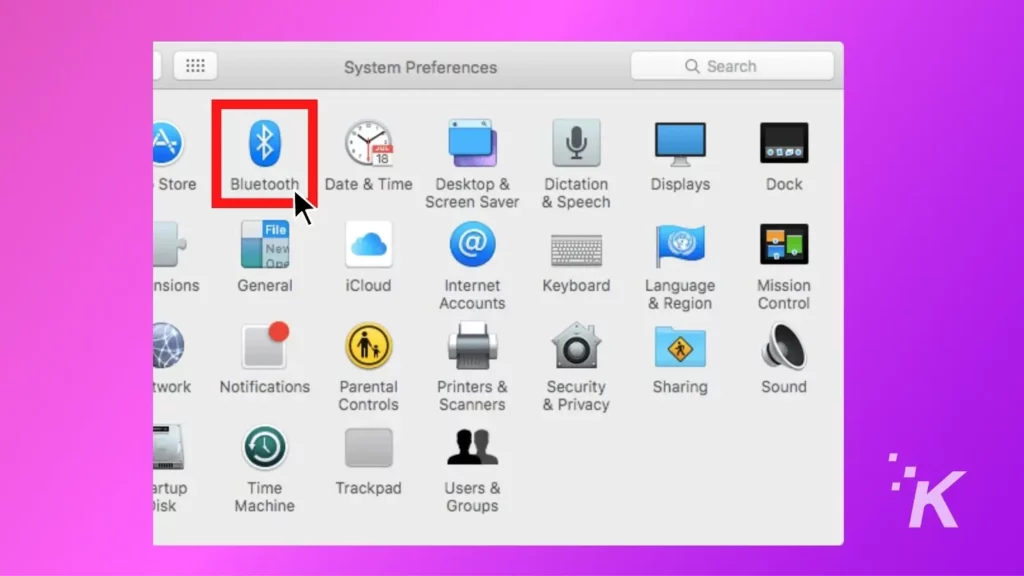
- Bluetooth 창에서 Bluetooth 사용 가능 장치 목록을 볼 수 있습니다. 아무 것도 표시되지 않으면 먼저 Bluetooth를 켜야 함을 의미합니다.
- 목록에서 JBL 스피커 옆에 있는 연결 버튼을 클릭합니다.
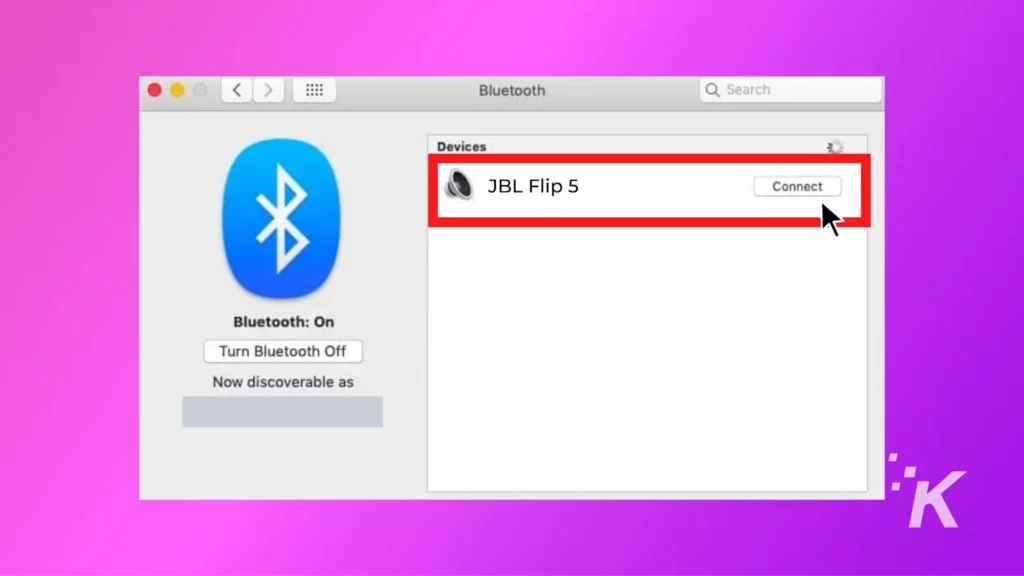
- 당신은 간다; 이제 JBL Bluetooth 스피커가 macOS와 페어링되었습니다.
내 컴퓨터나 노트북에 Bluetooth가 내장되어 있지 않으면 어떻게 합니까?
컴퓨터나 노트북에 블루투스가 내장되어 있지 않다면 컴퓨터의 USB 포트에 연결할 블루투스 어댑터를 구입해야 합니다.

어댑터가 있으면 컴퓨터나 노트북에서 Bluetooth 기능을 켜고 JBL 스피커를 페어링 모드로 전환하기만 하면 됩니다.
그런 다음 컴퓨터 또는 노트북에서 사용 가능한 Bluetooth 장치 목록에서 JBL 스피커를 선택하고 화면의 지침에 따라 페어링 프로세스를 완료합니다.
JBL 스피커를 PC에 연결: 빠르고 쉽게

결론적으로 이 기사에서는 AUX 포트 또는 블루투스를 통해 JBL 스피커를 PC 및 노트북에 연결하는 방법을 보여줍니다.
Windows 10 및 macOS 사용자를 위한 자세한 지침도 제공했습니다.
전반적으로 JBL 스피커를 컴퓨터나 노트북에 연결하는 과정은 비교적 간단합니다.
따라서 선택한 장치가 무엇이든 다음의 간단한 단계를 따르면 즉시 고품질 오디오를 즐길 수 있습니다.
ℹ️ 장치의 사양과 요구 사항을 확인하여 모든 것이 호환되고 제대로 작동하는지 항상 확인하는 것이 좋습니다.
이것에 대해 생각이 있습니까? 토론을 트위터나 페이스북으로 가져가세요.
편집자 추천:
- JBL 스피커가 연결되지 않습니까? JBL 스피커가 계속 연결이 끊어지나요? 해결 방법은 다음과 같습니다.
- JBL 스피커를 어떻게 재설정합니까?
- JBL 스피커를 iPhone에 연결하는 방법은 무엇입니까?
- JBL 스피커를 함께 페어링할 수 있습니까?
저희 링크를 통해 무언가를 구입하시면 판매 금액의 일부를 저희가 받을 수 있습니다. 불을 켜두는 방법 중 하나입니다. 자세한 내용은 여기를 클릭하십시오.
